Megjegyzés: Szeretnénk, ha minél gyorsabban hozzáférhetne a saját nyelvén íródott súgótartalmakhoz. Ez az oldal gépi fordítással lett lefordítva, ezért nyelvtani hibákat és pontatlanságokat tartalmazhat. A célunk az, hogy ezek a tartalmak felhasználóink hasznára váljanak. Kérjük, hogy a lap alján írja meg, hogy hasznos volt-e az Ön számára az itt található információ. Az eredeti angol nyelvű cikket itt találja .
A Microsoft SharePoint és az SAP 2.0-s verziója a Duet Enterprise SAP funkciók felületek a SharePoint-webhelyekhez. Duet Enterprise 2.0-s SharePoint együttműködési SAP üzleti adatok és folyamatok egyesíti. Vállalati felhasználóknak egyszerűsített van az adatokat és személyes növelése és a csoportwebhelyek hatékonyság kell kell műveletek a hozzáférést.
Duet Enterprise 2.0-s az SAP-jelentések anélkül, hogy speciális kódot vagy jelentés lekérdezéseket írni, amelyet elérheti. Minden egyes SAP egy jelentéssablont, amely a jelentés futtatásához használja az SAP kódmentes beállításokat tartalmazó rendelkezik. Amikor befejezte a jelentést, a Duet Enterprise biztosítja a jelentés a jelentéskészítési webhelyet. Itt kattintson duplán kattintva nyissa meg azt a jelentést, és azonnal használja az információkat.
Megjegyzés: Jelentéskészítési webhely egy olyan webhely, a Duet Enterprise jelentéskészítés funkció aktiválva van. További tudnivalókért olvassa el a jelentéskészítési funkciók felvétele Duet Enterprise webhelyrecímű témakört.
Íme néhány dolog, amit az SAP-üzleti jelentések a SharePoint-webhelyen végezheti el:
-
A jelentések oldalról megnyitott SAP-jelentések A jelentések lap a jelentéskészítési webhelyen, amelyek a Duet Enterprise meg a jelentések listája látható. A lista tartalmazza a jelentések kért, fizetett elő, jelentéseket, és jelzi, hogy a vezető vagy a rendszergazda kiosztották Önnek. Olvassa el, törlése és a személyes tartalmazó jelentések megosztása. Olvassa el a megosztott jelentések, hogy megkapta olvasható engedélyeket is.
-
Nyissa meg a jelentést, az értesítő e-mailből Ha előfizet jelentés értesítések, a Duet Enterprise értesítést küld Önnek kézbesítési értesítést a jelentés mutató hivatkozást tartalmazó e-mailben.
-
Az előfizetés megosztott jelentés Amikor előfizet egy megosztott jelentést, akkor kap e-mailt minden alkalommal, amikor a Duet Enterprise biztosítja a jelentést. Nyissa meg a jelentést a jelentések lapról, vagy kattintson az e-mailben hivatkozásra.
-
Jelentések Jelentéssablonok katalógusból kérése A jelentés-beállítások lap, a jelentéskészítő webhelyen az, hogy kérhet Jelentéssablonok listája látható.
-
Az Egyéni jelentéssablon beállításai Módosíthatja a jelentés sablon tulajdonságait módosíthatja a jelentés címére és a kimeneti formátum (az Excel. PDF-fájlt, vagy HTML) a jelentés. Attól függően, hogy az egyes jelentés Tervező akkor előfordulhat, hogy is jelentés paramétereket és a jelentés ütemezésének módosítása. Új jelentés sablonként majd mentheti a módosításokat. További tudnivalókért olvassa el a jelentés futtatása egyéni jelentés beállítások módosításacímű témakört.
Kapcsolódó műveletek
Jelentés megtekintése a jelentés lapon
Jelentés megtekintése a jelentés lapon
A jelentések lap listája a jelentések, amelyek a Duet Enterprise a webhelyen.
-
Kattintson a jelentések lap, hogy nyissa meg a megtekinteni kívánt jelentés nevére.
E-mailben értesítést a jelentés megtekintése
Duet Enterprise 2.0-s is automatikusan üzenet küldése e-mailek a Beérkezett üzenetek mappában, ha a jelentés kézbesíti meg. Az üzenet címét és a jelentés leírását tartalmazza, és más információkat, például a paramétereket, a jelentés futtatásához használt SAP tartalmazhatnak olyan. E-mailben értesítést kap, akkor elő kell fizetnie jelentés értesítések. További tudnivalókért lásd: a Felhasználó értesítése szakasz a jelen cikk.
Képes megnyitni a jelentést, közvetlenül az üzenetből vagy a jelentéskészítési webhelyről.
Jelentés megnyitása e-mailek, kövesse az ebben a lépésben:
-
Kattintson a jelentés megnyitása fájl hivatkozásra.
A jelentés beállítások listából jelentés létrehozása
A jelentések lap listája a jelentések, amelyek a Duet Enterprise a webhelyen. A jelentések lapon nem jelenik meg a megtekinteni kívánt jelentést, ha a jelentés futtathatja a Jelentés beállításai lapon. A Jelentés-beállítások lap a futtatva Jelentéssablonok listája. Nyissa meg a Jelentés beállítások lapot, keresse meg a jelentést, amelyet, és futtassa a jelentést. Ezeken kívül testre szabhatja a beállításait egy jelentéssablont, megjelenik a Jelentés lapon. Egy jelentés beállításainak testreszabásával kapcsolatban további információért olvassa el a jelentés futtatása egyéni jelentés beállítások módosításacímű témakört.
Jelentés futtatása Jelentéssablonok listája, és a jelentések lap elküldeni a jelentést a Duet Enterprise van, kövesse az alábbi lépéseket:
-
Nyissa meg a Jelentés beállításai lapot.
-
Mutasson a jelentést, és válassza a Menü megnyitása (…) kattintva nyissa meg a helyi menü.
a helyi menüben látható lehetőségek attól függenek, hogy a jelentés személyes testre szabott jelentést, a megosztott (nyilvánosan elérhető) jelentés vagy a rendszergazda kiosztott jelentés-e meg.
Ha érdeklik a beállításokat, bontsa ki a végre az alábbi szakaszok a.
Jelentés futtatása
Egy jelentés közvetlenül a listából.
Jelentés futtatása:
-
A Jelentés beállításai lapon mutasson a futtatásához kattintson a Menü megnyitása (…) kattintva nyissa meg a helyi menü, és kattintson a Jelentés futtatásakívánt jelentés.
Duet Enterprise azonnal kérést küld az SAP rendszer futtatása a jelentést.
Nézet tulajdonságai
A Tulajdonságok megtekintése lehetőséget a tulajdonságai párbeszédpanele, mint például az itt, az alábbi ábrán látható módon jeleníti meg. Érdemes lehet például a jelentés leírását, vagy tudja, milyen paramétereket használ a jelentést.
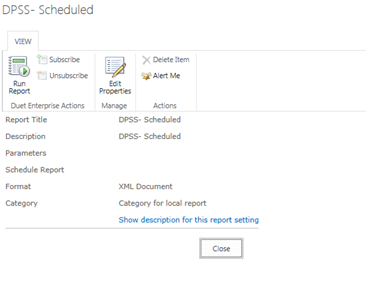
Jelentés az ezen a párbeszédpanelen.
-
Jelentés létrehozása a Tulajdonságok megtekintése lehetőséget, jelölje be a jelölőnégyzetet. A Tulajdonságok párbeszédpanelen kattintson a Jelentés futtatása.
-
(Nem kötelező) Ahhoz, hogy a Duet Enterprise küldjön e-mailben értesítést a jelentés futtatása után, kattintson a Felhasználó értesítése. További tudnivalókért lásd: a Felhasználó értesítése szakasz a jelen cikk.
-
(Nem kötelező) A tulajdonságok módosítása, kattintson a Tulajdonságok szerkesztéseszerkesztése párbeszédpanel megnyitásához. A tulajdonságok, módosíthatja attól függenek, hogy az tulajdonságokat az SAP rendszerben szerkeszthető-e.
-
(Nem kötelező) Tekintse át a jelentés, kattintson a jelentés beállítás leírásának megjelenítése. Például ez az ábra bemutatja az előző jelentés leírását.
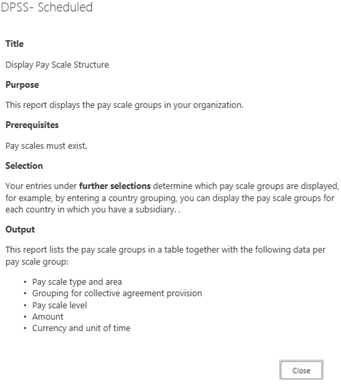
Tulajdonságainak szerkesztése
Nézet tulajdonságaihasonló, a Tulajdonságok szerkesztése lehetőséget. Tulajdonságai párbeszédpanel, mint például az itt, az alábbi ábrán látható módon megjelenít, de a Tulajdonságok szerkesztése parancs használatával módosítható a jelentés tulajdonságait a lapon. A tulajdonságok, módosíthatja attól függenek, hogy az tulajdonságokat az SAP rendszerben szerkeszthető-e.
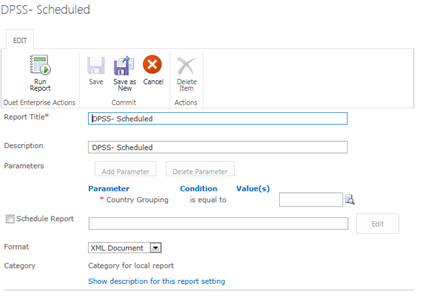
-
Ez a beállítás használatával futtatása, jelölje be a Tulajdonságok szerkesztéseszerkesztése párbeszédpanel megnyitásához.
-
Módosítsa a jelentés tulajdonságait, amely a módosítani kívánt.
-
(Nem kötelező) A módosítások mentéséhez kattintson a Mentés másként új. Új jelentés sablonként menti Ez a jelentés beállítások.
-
A jelentés futtatásához kattintson a Jelentés futtatásagombra. Duet Enterprise azonnal kérést küld az SAP rendszer futtatása a jelentést.
Felhasználó értesítése
Beállíthatja, hogy a Duet Enterprise küldjön e-mailben értesítést, ha a jelentés kézbesíti, jelölje be a Felhasználó értesítése lehetőséget.
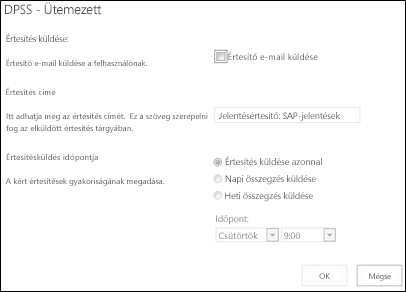
E-mailek Értesítés kérése:
-
A Jelentés-beállítások lapon kattintson a jelentésre, amelyet szeretne értesítést kapni.
-
Kattintson az elemek fülre, majd a Megosztás és nyomon követés csoportjában a Felhasználó értesítéseelemet.
-
A Felhasználó értesítése párbeszédpanelen jelölje be az én mailben értesítést küld.
-
Adja meg az e-mailt tárgyát szeretné, ha Figyelmeztető cím mezőbe írja be a tárgyát. Ha nem adja meg a címét, Duet Enterprise biztosít a jelentés nevét tartalmazó tárgyát.
-
Az értesítés küldése csoportjában jelölje be, amely megfelel, milyen gyakran szeretne értesítést kapni (azonnal, napi vagy heti). Megadhatja, hogy egy napját és időpontját a figyelmeztető üzenet társított legördülő menük képe az idő, és egy nap kiválasztásával.
Feliratkozás
Ez a beállítás csak a megosztott jelentések jelenik meg. Amikor előfizet egy jelentést, a Duet Enterprise automatikusan értesítést küld Önnek e-mailben értesítést a jelentés futtatásakor. Az értesítés jelenhet meg a jelentés fájlra mutató hivatkozást.
Ha fel szeretne iratkozni egy jelentés:
A Jelentés beállításai lapon mutasson a feliratkozás, kattintson a Menü megnyitása (…) kattintva nyissa meg a helyi menü, és kattintson az előfizetéskívánt jelentés.










